Risolto il problema con la condivisione file di Windows 10 non funzionante
Pubblicato: 2021-06-24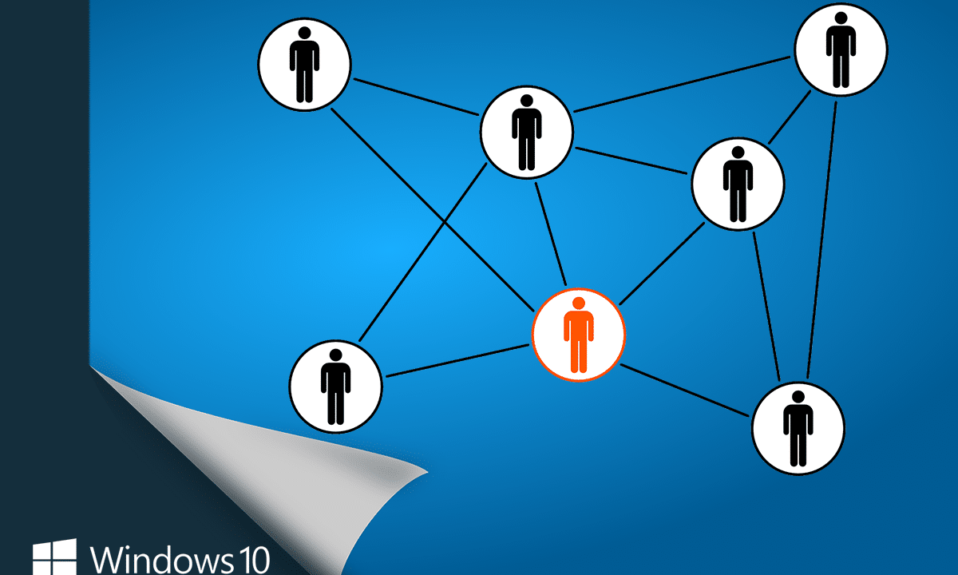
Con l'aiuto della funzione di condivisione di rete di Windows 10, i file nel tuo sistema possono essere condivisi con altri utenti connessi alla stessa connessione LAN. Puoi farlo semplicemente facendo clic su uno o due pulsanti, poiché Microsoft ha semplificato questo processo nel corso degli anni. L'utente finale può visualizzare i file condivisi anche sui propri telefoni cellulari Android! Tuttavia, molti utenti hanno segnalato che la condivisione di rete di Windows 10 non funzionava sul proprio sistema. Se hai anche a che fare con lo stesso problema, questa guida ti aiuterà a risolvere il problema di condivisione di file di Windows 10 che non funziona.
Leggi fino alla fine per imparare vari trucchi che ti aiuteranno a navigare in tali situazioni.
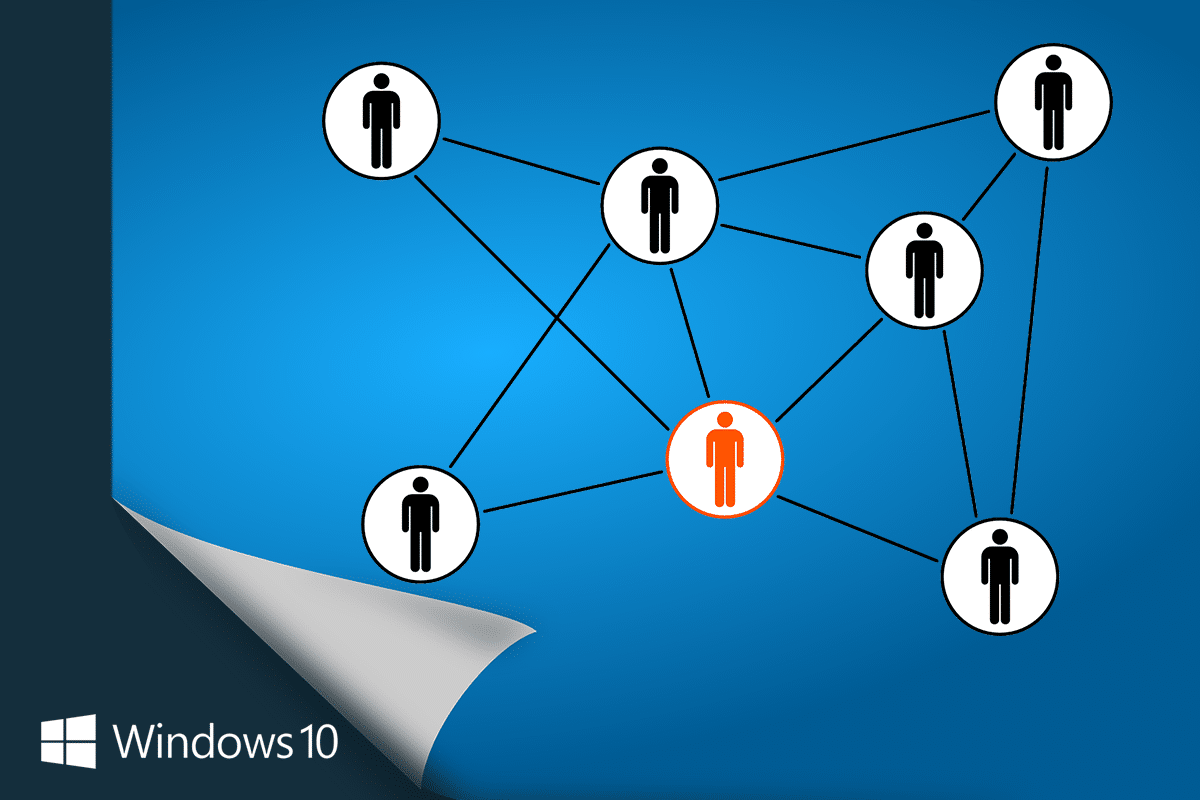
Contenuti
- Risolto il problema con la condivisione file di Windows 10 non funzionante
- Metodo 1: riavvia il PC
- Metodo 2: utilizza i dati di accesso corretti
- Metodo 3: assicurarsi che tutti i computer utilizzino lo stesso protocollo di condivisione
- Metodo 4: abilita la funzione di condivisione pubblica su PC Windows
- Metodo 5: condividi le autorizzazioni di file e cartelle dalla finestra delle proprietà
- Metodo 6: disabilitare Windows Defender Firewall
- Metodo 7: disabilitare l'antivirus
- Metodo 8: abilitare LanMan Workstation utilizzando il Registro di sistema
- Metodo 9: Abilita il rilevamento della rete e la condivisione di file e stampanti
- Metodo 10: disattivare la condivisione protetta da password
- Metodo 11: consenti alle app di comunicare tramite Windows Defender Firewall
- Metodo 12: modifica le opzioni di condivisione per diversi profili di rete
- Dove trovare le cartelle condivise nel tuo sistema?
Risolto il problema con la condivisione file di Windows 10 non funzionante
Metodo 1: riavvia il PC
Le prestazioni del tuo sistema dipendono da come lo mantieni. Se mantieni attivo il tuo sistema per un periodo di tempo prolungato, avrà un impatto sulle sue prestazioni. Si consiglia spesso di spegnere il PC quando non è in uso.
Tutti i problemi tecnici minori verranno risolti quando si esegue un processo di riavvio/riavvio. È necessario un corretto processo di riavvio per evitare comportamenti irregolari del sistema.
Prima di provare uno dei metodi di risoluzione dei problemi indicati di seguito, prova a riavviare il sistema. Questo potrebbe semplicemente risolvere la condivisione di file di Windows 10 che non funziona su un problema di rete senza procedure tecniche complesse. Ecco alcuni modi per riavviare il tuo PC Windows 10.
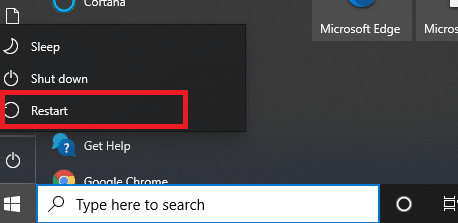
Metodo 2: utilizza i dati di accesso corretti
1. Ricorda sempre di inserire il nome utente e la password corretti per accedere al tuo account Microsoft.
2. È inoltre necessario inserire il nome utente e la password locali se tale protezione tramite password è abilitata sulla rete.
3. Se si desidera confermare il nome utente locale corretto, passare a C Drive e quindi a Utenti .
4. Tutti gli utenti verranno visualizzati nelle cartelle. Puoi determinare il tuo da qui.
Leggi anche: Come configurare la condivisione di file di rete su Windows 10
Metodo 3: assicurarsi che tutti i computer utilizzino lo stesso protocollo di condivisione
Per evitare problemi di compatibilità, il primo passaggio per risolvere le finestre che non possono accedere all'errore della cartella condivisa è assicurarsi che tutti i computer della rete utilizzino lo stesso protocollo di condivisione di rete.
1. Premi il tasto Windows +S per visualizzare la ricerca, quindi digita funzionalità e fai clic su Attiva o disattiva funzionalità Windows dal risultato della ricerca.
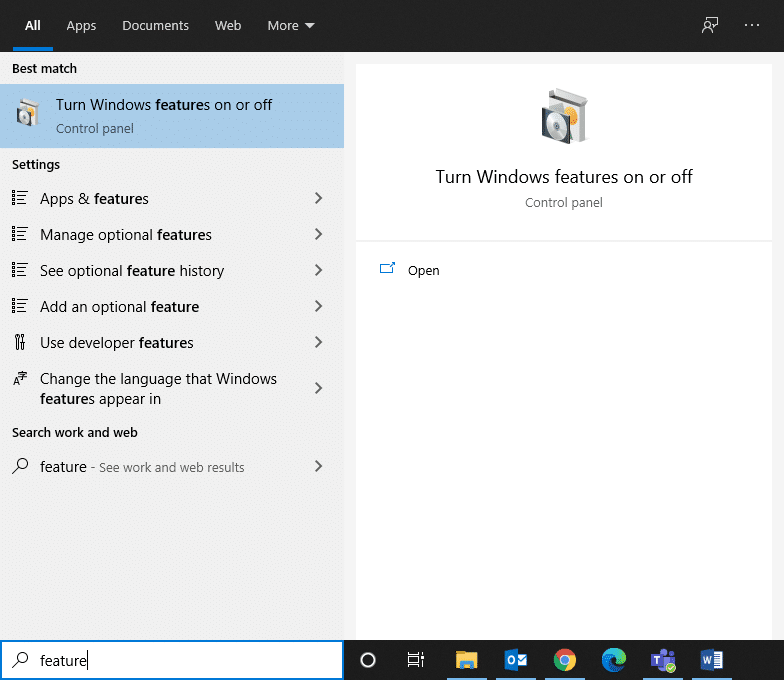
2. Ora vai a SMB 1.0/CIFS File Sharing Support ed espandilo.
3. Qui, seleziona le seguenti caselle per assicurarti che tutti i computer utilizzino gli stessi protocolli di condivisione di rete:
- Rimozione automatica SMB 1.0/CIFS
- Cliente SMB 1.0/CIFS
- Server SMB 1.0/CIFS
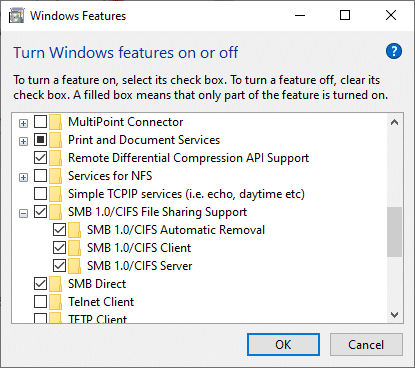
4. Infine, fare clic su OK per salvare le modifiche e riavviare il sistema.
Metodo 4: abilita la funzione di condivisione pubblica su PC Windows
Se la funzionalità di condivisione pubblica non è abilitata sul tuo sistema, dovrai affrontare il problema con la condivisione di file che non funziona su Windows 10 . Segui i passaggi indicati di seguito per consentire una funzione di condivisione pubblica sul tuo computer:
1. Apri di nuovo la ricerca di Windows, quindi digita Pannello di controllo nella barra di ricerca.
2. Aprire l'app Pannello di controllo dai risultati della ricerca come illustrato di seguito.
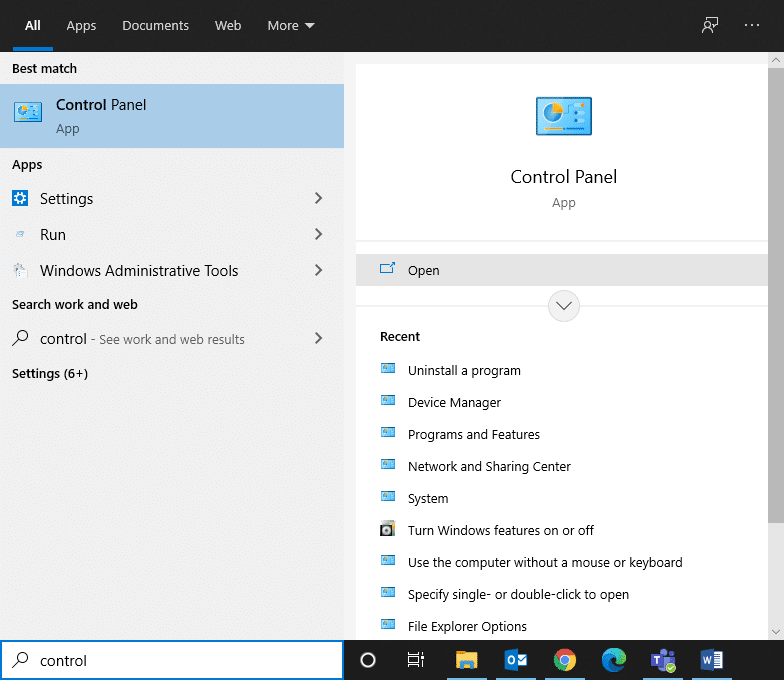
3. Ora, fai clic su Rete e Internet dall'elenco fornito come mostrato qui.
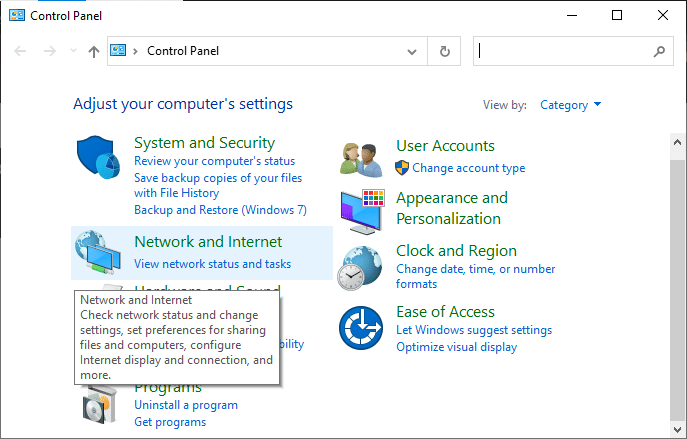
4. Qui, fai clic su Centro connessioni di rete e condivisione come mostrato.
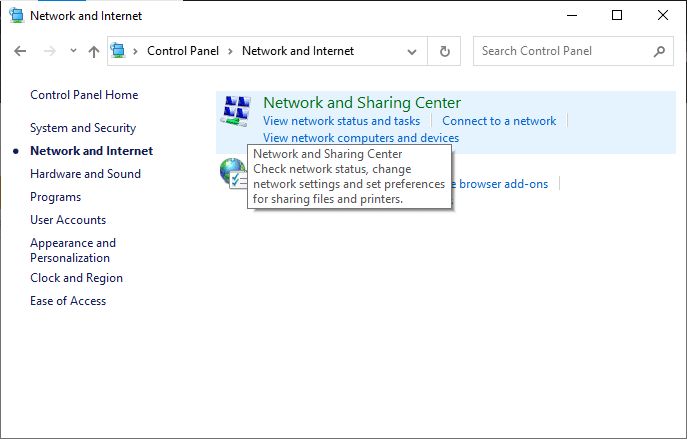
5. Fare clic su Modifica impostazioni di condivisione avanzate nel menu a sinistra come illustrato nell'immagine.
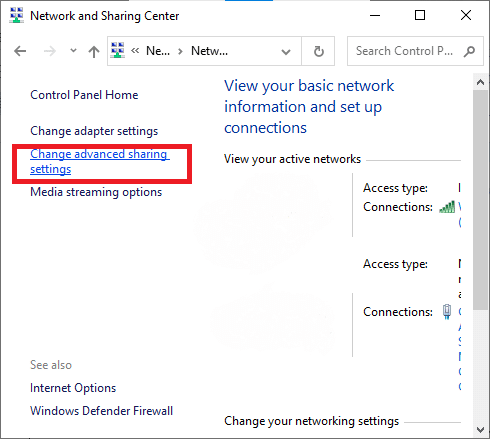
6. Qui, fare clic sulla freccia verso il basso corrispondente a Tutte le reti per espanderla.
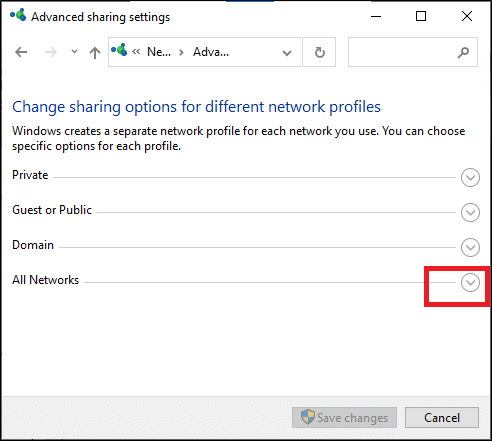
7. Espandere l'opzione Condivisione cartelle pubbliche e selezionare la casella Attiva condivisione in modo che chiunque abbia accesso alla rete possa leggere e scrivere file nelle cartelle pubbliche . Fare riferimento all'immagine qui sotto.
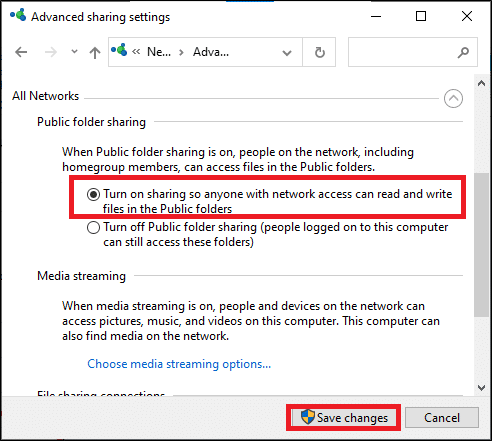
8. Infine, fai clic su Salva modifiche e riavvia il sistema.
Leggi anche: Correggi l'errore di immissione delle credenziali di rete su Windows 10
Metodo 5: condividi le autorizzazioni di file e cartelle dalla finestra delle proprietà
Per affrontare il problema di condivisione di rete di Windows 10 non funzionante, è necessario assicurarsi che le impostazioni di condivisione della cartella siano abilitate. Puoi controllare lo stesso di:
1. Passare alla cartella che si desidera condividere nella rete e fare clic con il pulsante destro del mouse su di essa.
2. Ora, fai clic su Proprietà e passa alla scheda Condivisione come mostrato.
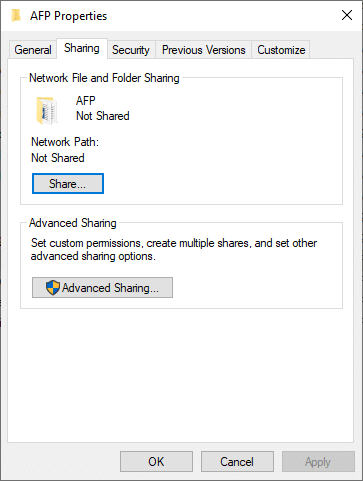
3. Successivamente, fai clic sul pulsante Condividi... come illustrato nell'immagine seguente.
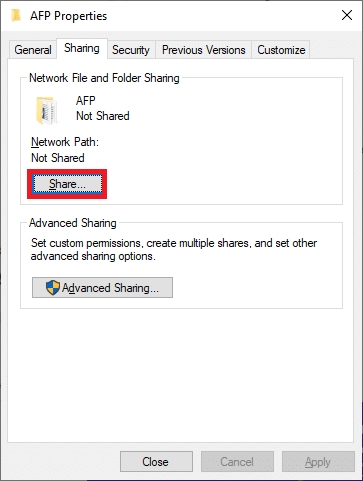
4. Ora scegli le persone sulla tua rete con cui condividere dal menu a discesa. Fare clic sul simbolo della freccia e selezionare Tutti come mostrato qui.
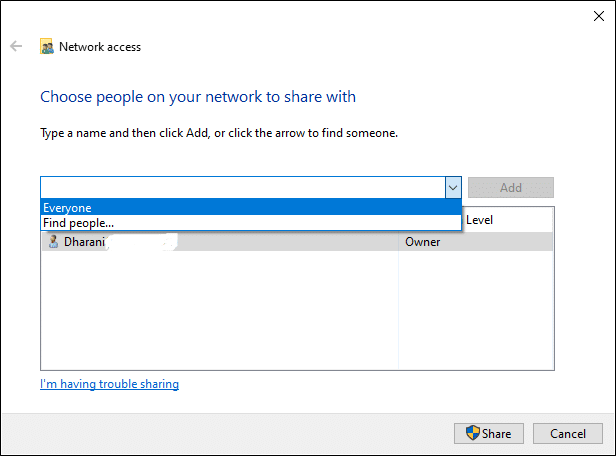
5. Di nuovo, passa alla finestra Proprietà e fai clic su Condivisione avanzata .
6. Nella finestra successiva, seleziona la casella Condividi questa cartella come illustrato di seguito.
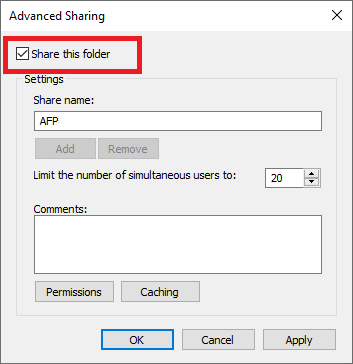
7. Ora, fai clic sul pulsante Autorizzazioni . Verifica che le autorizzazioni di condivisione siano impostate su Tutti .
Nota: per impostare le autorizzazioni per Ospiti, fare clic su Autorizzazioni e impostare Condividi autorizzazioni per Ospiti .
8. Infine, fare clic su OK per salvare le modifiche apportate.
Nota: se non riesci a trovare il pulsante Autorizzazioni nella finestra Condivisione avanzata, fai clic sull'opzione Aggiungi. Ora, fai clic su Avanzate >> Trova ora. Qui, tutti gli utenti verranno elencati nel menu come spiegato. Scegli Tutti per risolvere i problemi di condivisione di rete.
Se il problema di condivisione file di Windows 10 non funzionante persiste, prova gli altri metodi successivi.
Metodo 6: disabilitare Windows Defender Firewall
Alcuni utenti hanno segnalato che l'errore di condivisione della rete di Windows 10 non funzionante è scomparso quando Windows Defender Firewall è stato disattivato. Segui questi passaggi per disabilitare Windows Defender Firewall:
1. Avviare il Pannello di controllo come indicato nei metodi precedenti e fare clic su Sistema e sicurezza .
2. Ora, fai clic su Windows Defender Firewall , come mostrato nell'immagine qui sotto.
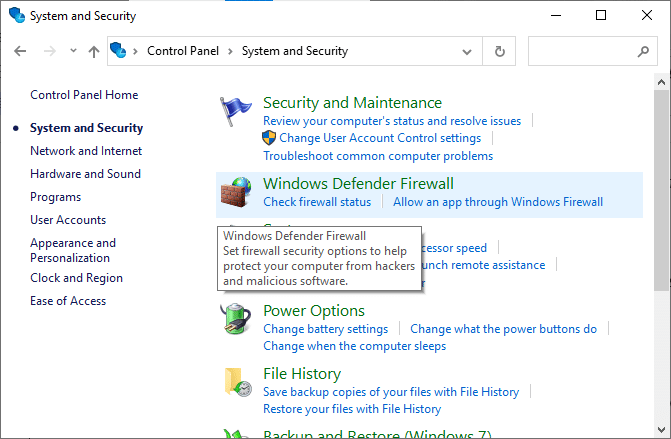
3. Seleziona l'opzione Attiva o disattiva Windows Defender Firewall dal menu a sinistra. Fare riferimento alla foto qui sotto.
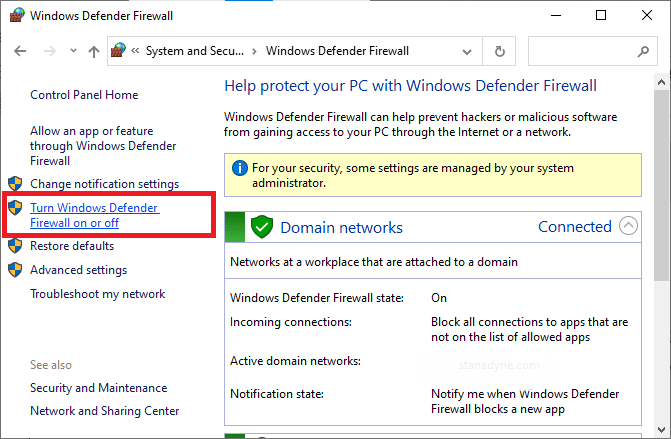
4. Ora, seleziona le caselle accanto all'opzione Disattiva Windows Defender Firewall (non consigliato) ove disponibile su questa schermata. Fare riferimento all'immagine data.


5. Riavvia il sistema. Verifica se sei in grado di correggere la condivisione di file di Windows 10 che non funziona su una rete.
Metodo 7: disabilitare l'antivirus
Alcune proprietà di condivisione file potrebbero non funzionare correttamente sul tuo sistema a causa del software antivirus di terze parti.
1. Disabilita temporaneamente l'antivirus sul tuo sistema e verifica di essere in grado di risolvere il problema di condivisione di rete di Windows 10 non funzionante. Se riesci a risolvere il problema dopo aver disabilitato l'antivirus, il tuo antivirus è incompatibile.
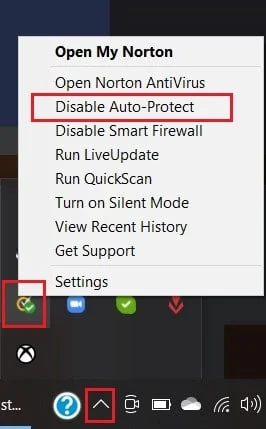
2. Verifica se l'antivirus è aggiornato all'ultima versione; in caso contrario, verificare la presenza di un aggiornamento.
3. Se il programma antivirus viene eseguito nella sua versione più recente e continua a generare l'errore, sarebbe meglio installare un programma antivirus diverso.
Leggi anche: Risolto il problema con l'impossibilità di attivare Windows Defender Firewall
Metodo 8: abilitare LanMan Workstation utilizzando il Registro di sistema
1. Aprire la finestra di dialogo Esegui premendo contemporaneamente i tasti Windows + R.
2. Ora, digita regedit e fai clic su OK per aprire l'editor del registro.
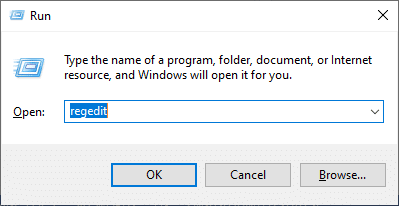
3. Naviga nel seguente percorso:
HKEY_LOCATE_MACHINE\ SYSTEM\ CurrentControlSet\ Services\ LanmanWorkstation\ Parametri
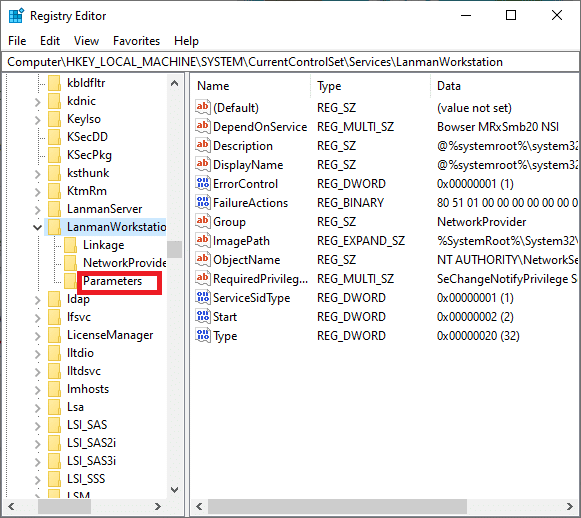
4. Fare doppio clic sulla chiave AllowInsecureGuestAuth .
5. Se la chiave AllowInsecureGuestAuth non viene visualizzata sullo schermo, sarà necessario crearne una, come spiegato di seguito.
6. Fare clic con il pulsante destro del mouse su uno spazio vuoto dello schermo e selezionare Nuovo > Valore DWORD (32 bit).
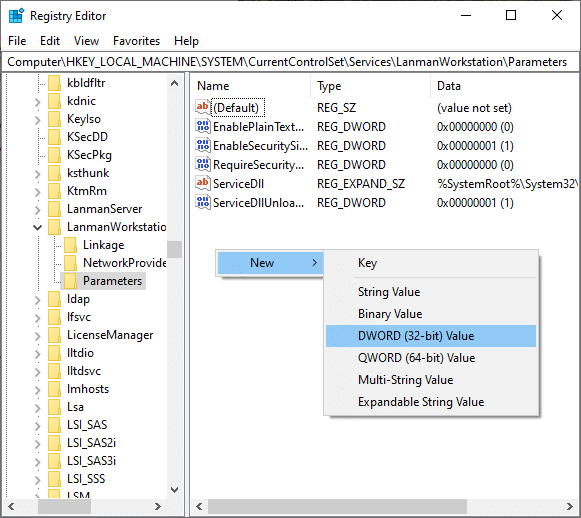
7. Per abilitare la workstation LanMan, fare doppio clic sulla chiave AllowInsecureGuestAuth .
8. Impostare il valore di AllowInsecureGuestAuth su 1.
9. Riavviare il sistema e verificare se Windows non può accedere all'errore della cartella condivisa è stato risolto.
Metodo 9: Abilita il rilevamento della rete e la condivisione di file e stampanti
1. Aprire il Pannello di controllo come spiegato in precedenza. Fare riferimento all'immagine qui sotto.
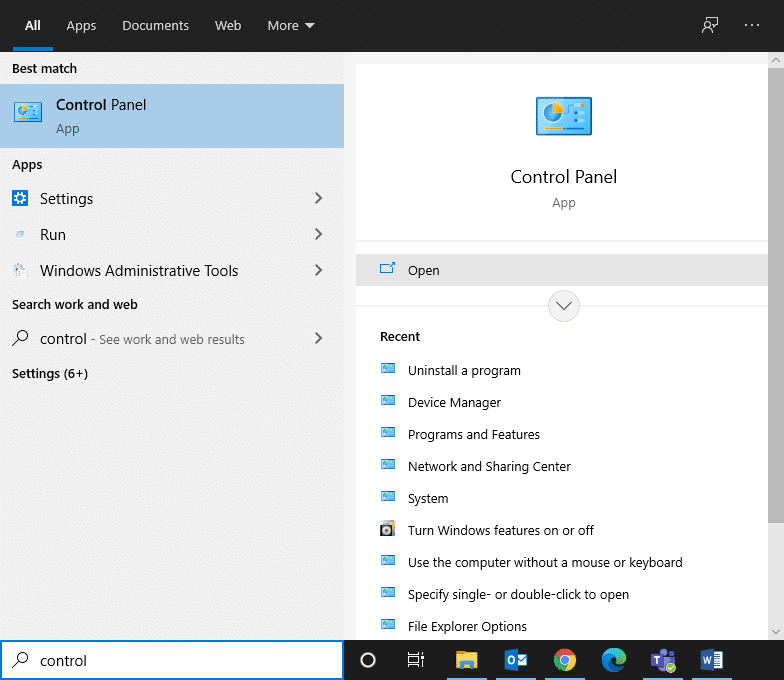
2. Passare a Rete e Internet > Centro connessioni di rete e condivisione come spiegato nel Metodo 2.
3. Fare clic su Modifica impostazioni di condivisione avanzate come illustrato di seguito.
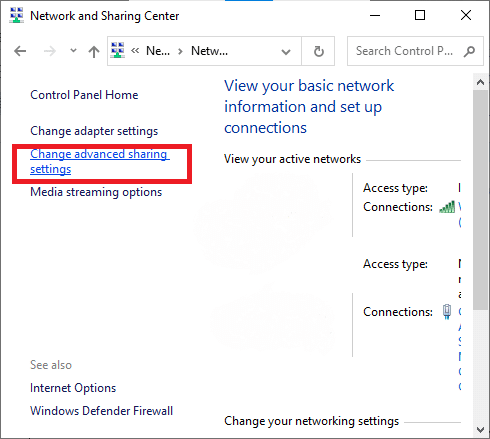
4. Qui, espandi l'opzione Ospite o Pubblico e seleziona Attiva rilevamento rete e Attiva opzioni di condivisione di file e stampanti .
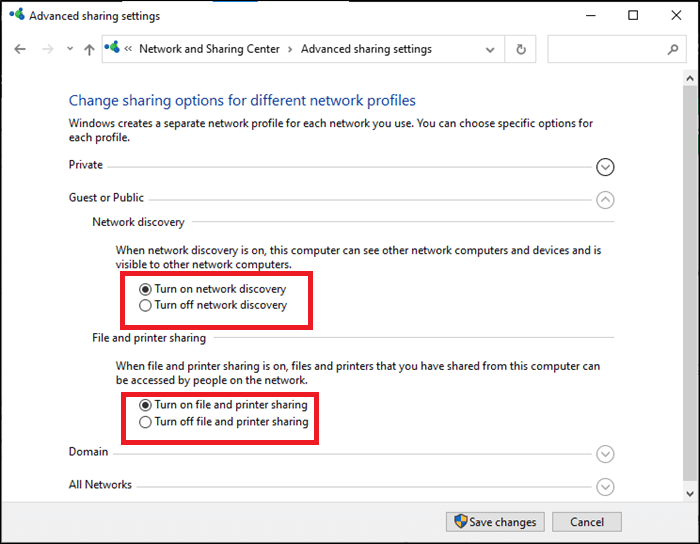
5. Fare clic su Salva modifiche .
Nota: quando la funzione di rilevamento della rete è attiva, il tuo computer sarà in grado di interagire con altri computer e dispositivi sulla rete. Quando la condivisione di file e stampanti è attivata, le persone in rete possono accedere ai file e alle stampanti che hai condiviso dal tuo computer.
6. Fare clic con il pulsante destro del mouse sulla cartella che si desidera condividere nella rete.
7. Passare a Proprietà > Condivisione > Condivisione avanzata .
8. Nella finestra successiva, selezionare la casella Condividi questa cartella come illustrato di seguito.
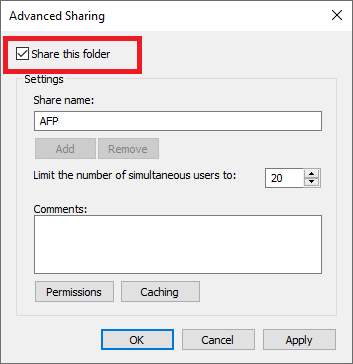
9. Fare clic su Applica seguito da OK .
10. Per impostare le autorizzazioni su Ospite, fare clic su Autorizzazioni e impostare Condividi autorizzazioni su Ospiti .
11. Infine, fare clic su OK per salvare le modifiche.
Metodo 10: disattivare la condivisione protetta da password
1. Avvia il Pannello di controllo e vai a Centro connessioni di rete e condivisione come hai fatto nel metodo precedente.
2. Ora, fai clic su Modifica impostazioni di condivisione avanzate ed espandi Tutte le reti .
3. Qui, seleziona Disattiva condivisione protetta da password come illustrato nell'immagine seguente.
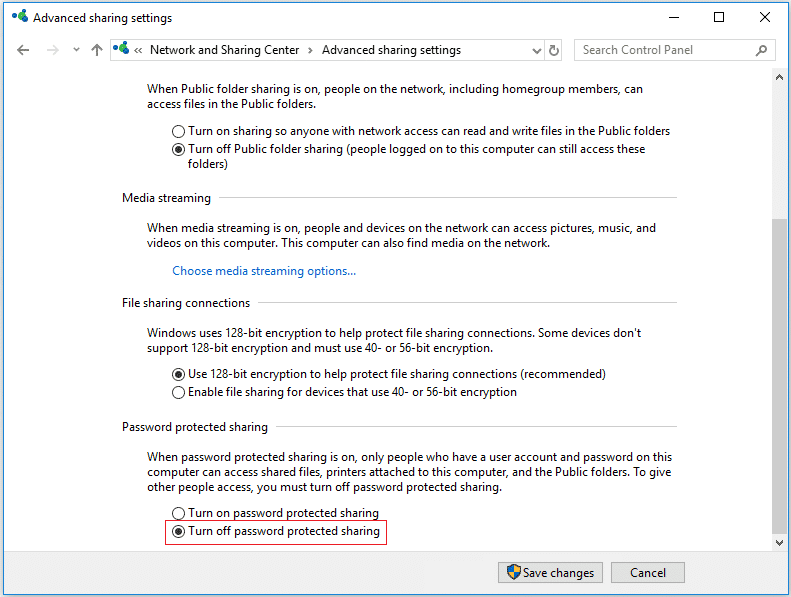
4. Infine, fai clic su Salva modifiche e riavvia il sistema.
Metodo 11: consenti alle app di comunicare tramite Windows Defender Firewall
1. Avvia il Pannello di controllo e seleziona Sistema e sicurezza .
2. Ora, fai clic su Windows Defender Firewall seguito da Consenti un'app o una funzionalità tramite Windows Defender Firewall.
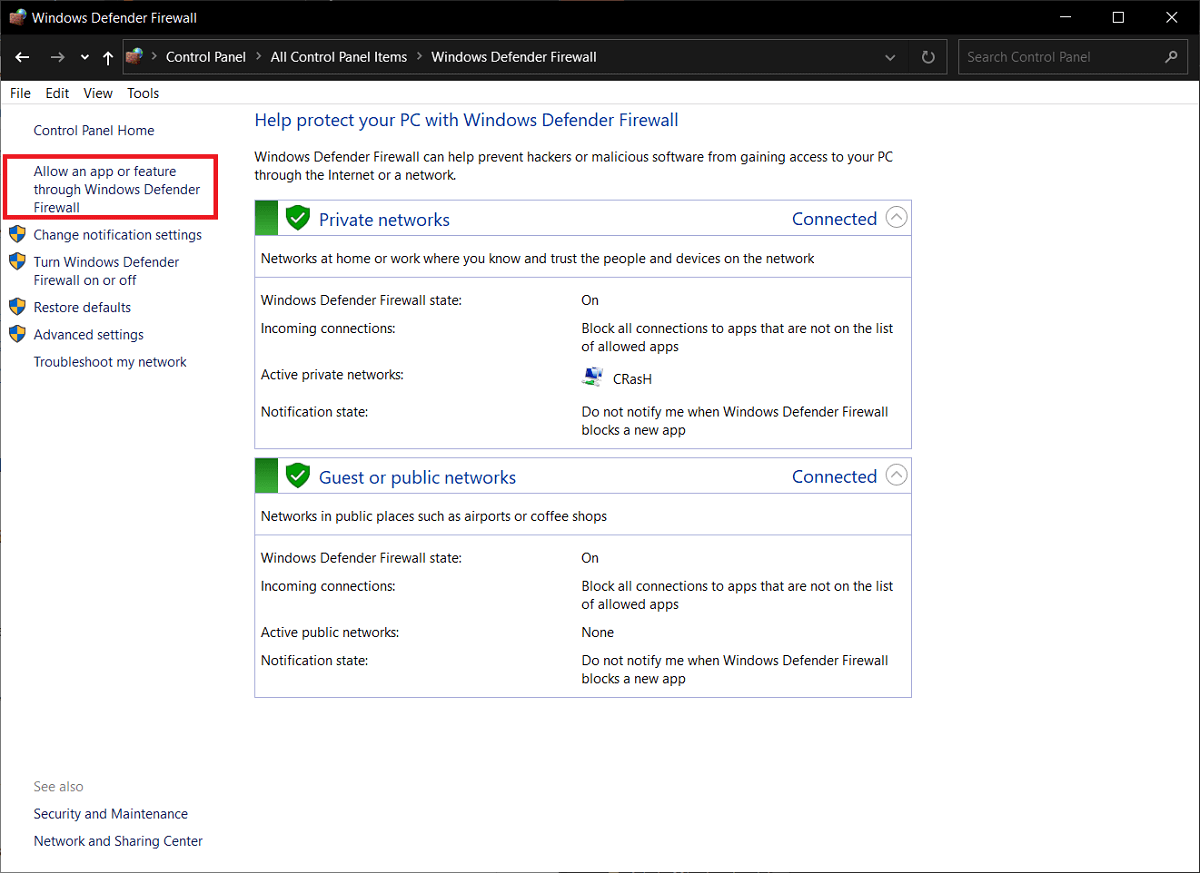
3. Qui, fai clic sul pulsante Modifica impostazioni come mostrato di seguito.
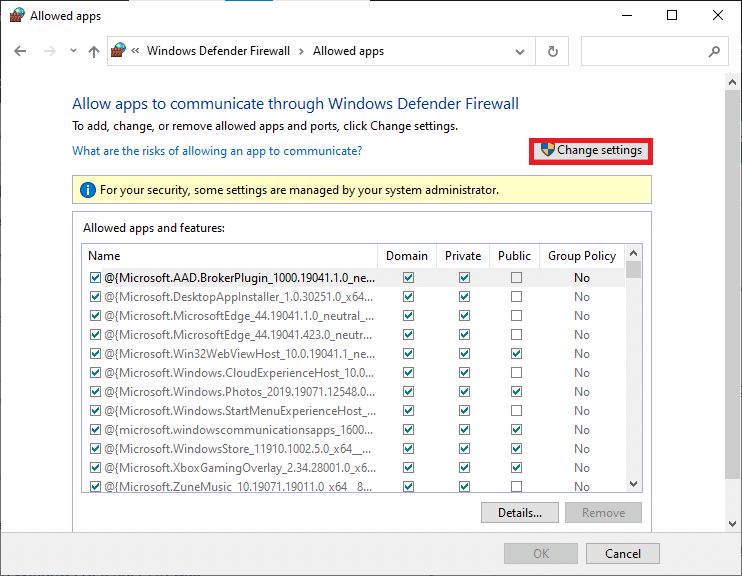
4. Ora, seleziona Condivisione file e stampanti nell'elenco App e funzionalità consentite . Fare clic su OK per salvare le modifiche.
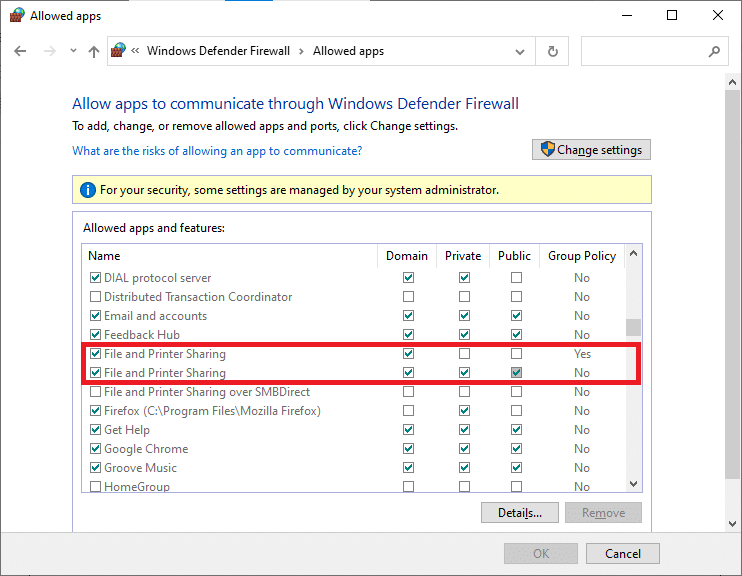
Leggi anche: La correzione non può attivare Windows Defender
Metodo 12: modifica le opzioni di condivisione per diversi profili di rete
Anche se l'opzione di condivisione consigliata è la crittografia a 128 bit, alcuni sistemi potrebbero supportare la crittografia a 40 o 56 bit. Prova a cambiare la connessione di condivisione file e sarai in grado di risolvere il problema di condivisione di rete di Windows 10 che non funziona . Segui questi passaggi per farlo:
1. Apri il Pannello di controllo e vai su Rete e Internet.
2. Passare a Centro connessioni di rete e condivisione > Modifica impostazioni di condivisione avanzate .
3. Espandi Tutte le reti facendo clic sulla freccia verso il basso ad essa corrispondente.
4. Qui, vai alla scheda Connessioni condivisione file e seleziona la casella Abilita condivisione file per dispositivi che utilizzano la crittografia a 40 o 56 bit, come illustrato di seguito.
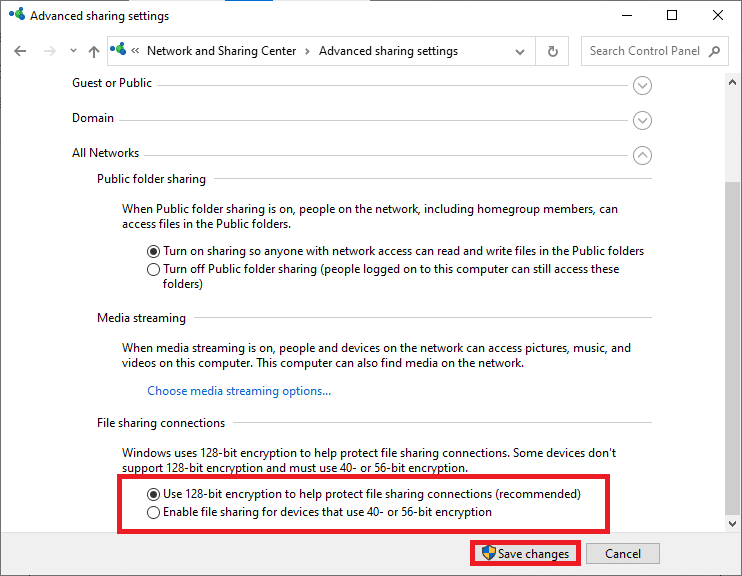
Nota: per impostazione predefinita, Windows utilizza la crittografia a 128 bit per proteggere le connessioni di condivisione file. Alcuni dispositivi non supportano la crittografia a 128 bit e, pertanto, è necessario utilizzare la crittografia a 40 o 56 bit per la condivisione di file su una rete.
5. Infine, fai clic su Salva modifiche e riavvia il sistema.
Dove trovare le cartelle condivise nel tuo sistema?
È possibile identificare e individuare i file e le cartelle condivisi sul computer utilizzando:
Metodo 1: digitando \\localhost in Esplora file
1. Premere il tasto Windows e digitare Esplora file nella barra di ricerca.
2. Apri Esplora file dai risultati della ricerca.
3. Digita \\localhost nella barra degli indirizzi e premi Invio .
Ora, tutti i file e le cartelle condivisi verranno visualizzati sullo schermo.
Metodo 2: utilizzo della cartella di rete in Esplora file
1. All'estrema sinistra della barra delle applicazioni di Windows 10 , fare clic sull'icona di ricerca .
2. Digita Esplora file come input di ricerca per aprirlo.
3. Fare clic su Rete nel riquadro a sinistra.
4. Ora, fai clic sul nome del tuo computer dall'elenco di tutti i dispositivi collegati visualizzato.
Tutte le cartelle condivise e i file verranno visualizzati sotto il nome del tuo computer.
Consigliato:
- Correggi Windows Defender non si avvia
- Disabilita definitivamente Windows Defender in Windows 10
- Quante persone possono guardare Disney Plus contemporaneamente?
- Come ripristinare il vecchio layout di YouTube
Ci auguriamo che questa guida sia stata utile e che tu sia stato in grado di risolvere il problema relativo alla condivisione di file di Windows 10 non funzionante . Facci sapere quale metodo ha funzionato meglio per te. Inoltre, se hai domande/commenti su questo articolo, sentiti libero di lasciarli nella sezione commenti.
